Koj tuaj yeem qhib ib daim ntawv thov Mac nrog cov cai hauv paus, tsuav koj muaj tus lej tswj hwm lub computer. Txawm li cas los xij, siv cov hauv paus nkag no raws li qhov tsim nyog, thiab ceev faj thaum siv cov apps nrog hauv paus nkag. Kev siv daim ntawv thov tsis raug lossis tsis muaj cai nkag mus tuaj yeem ua rau daim ntawv thov lossis koj lub khoos phis tawj puas tsuaj.
Kauj ruam
Txoj Kev 1 ntawm 3: Nrog Tus Thawj Coj Tus Kheej
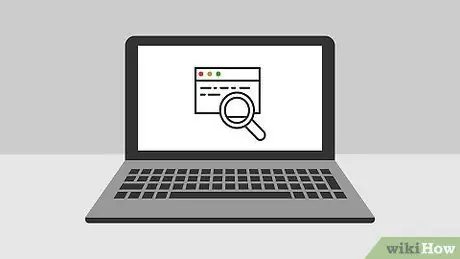
Kauj Ruam 1. Paub cov kev pheej hmoo ntawm kev siv cov cai hauv paus
Feem ntau daim ntawv thov nrog cov duab cuam tshuam tsis tau tsim los lis cov cai hauv paus. Txwv kev siv kev tso cai los ua qee yam haujlwm uas koj nkag siab. Kev txwv tsis pub siv kev tso cai tuaj yeem kaw koj nkag mus rau qee cov ntaub ntawv, ua rau daim ntawv thov tsis teb, lossis qhib qhov kev ruaj ntseg.
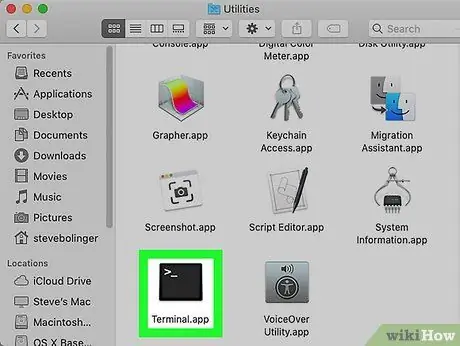
Kauj Ruam 2. Nkag mus rau tus thawj tswj hwm tus account hauv koj lub computer, tom qab ntawd qhib Terminal los txhaj rau Cov Ntawv Thov → Cov Khoom Siv thiab xaiv Terminal
Nco ntsoov tus thawj tswj hwm tus account koj siv yog tiv thaiv tus password. Lub davhlau ya nyob twg tsis tso cai rau koj nkag mus rau hauv paus los ntawm tus as khauj uas tsis muaj tus password
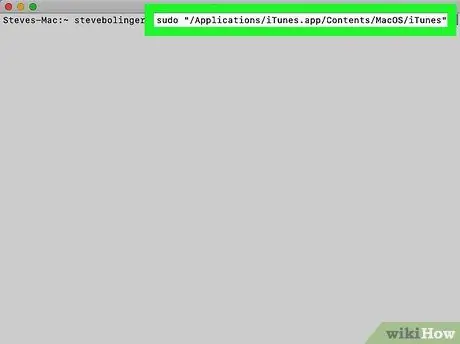
Kauj Ruam 3. Sim txoj kev nrawm kom nkag tau hauv paus
Qhov "sudo" hais kom koj qhib daim ntawv thov nrog cov cai hauv paus, tab sis koj yuav tsum paub tag nrho qhov chaw nyob ntawm daim ntawv thov cov ntaub ntawv tseem ceeb hauv pob. Feem ntau ua-hauv thiab thib peb-tog Mac daim ntawv thov siv cov kab ke zoo sib xws. Yog li, koj tuaj yeem sim cov lus txib hauv qab no los qhib daim ntawv thov:
-
Nkag mus sudo "\ qhov chaw nyob tag nrho ntawm daim ntawv thov pob ntawm tsav.app/Contents/MacOS/npe npe".
Piv txwv li, qhib iTunes, sau sudo "/Applications/iTunes.app/Contents/MacOS/iTunes" thiab nias Rov qab.
- Sau tus password rau tus as khauj uas koj tab tom siv tam sim no, tom qab ntawd nyem Rov qab.
- Yog tias qhov kev hais kom ua tiav, daim ntawv thov yuav qhib nrog hauv paus cov cai. Txawm li cas los xij, yog tias Terminal qhia "yuam kev tsis pom" cov lus yuam kev, ua raws cov kauj ruam tom ntej.
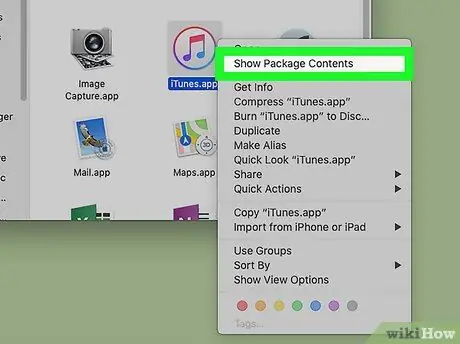
Kauj Ruam 4. Qhib cov ntsiab lus ntawm pob ntawv thov
Yog tias txoj hauv kev nrawm saum toj no tsis ua haujlwm, nrhiav lub app hauv Finder, tom qab ntawd nyem txoj cai (lossis Tswj-nyem) lub cim app thiab xaiv Qhia Qhia Cov Ntsiab Lus los ntawm cov ntawv qhia zaub mov.
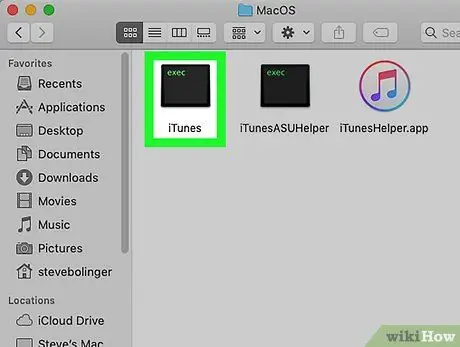
Kauj Ruam 5. Nrhiav qhov program cov ntaub ntawv tseem ceeb
Tam sim no, koj yuav pom ib lossis ntau daim ntawv tais ceev tseg hauv pob ntawv thov. Koj tuaj yeem pom cov haujlwm tseem ceeb hauv cov ntawv no. Feem ntau, cov ntaub ntawv no nyob hauv /Cov Ntsiab Lus /MacOS nplaub tshev.
- Feem ntau, qhov program cov ntaub ntawv tseem ceeb muaj lub npe zoo ib yam li qhov program, tab sis qee zaum nws muaj lub npe txawv, xws li "run.sh".
- Qhov kev zov me nyuam cov ntaub ntawv tseem ceeb feem ntau muaj lub npov dub cim nrog tus ntawv qis "exec".
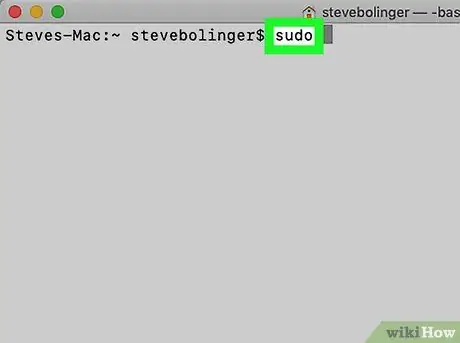
Kauj Ruam 6. Nkag mus rau qhov hais kom ua sudo hauv Terminal, ua raws li qhov chaw
Tsis txhob sau cov lus txib ua ntej.
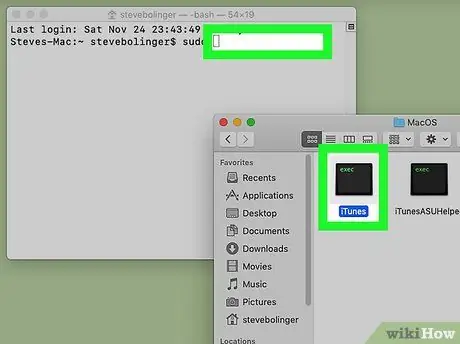
Kauj Ruam 7. Luag daim ntawv thov lub ntsiab ntawv mus rau Terminal qhov rai
Qhov chaw nyob tag nrho ntawm daim ntawv thov yuav tshwm nyob rau hauv Terminal qhov rai.
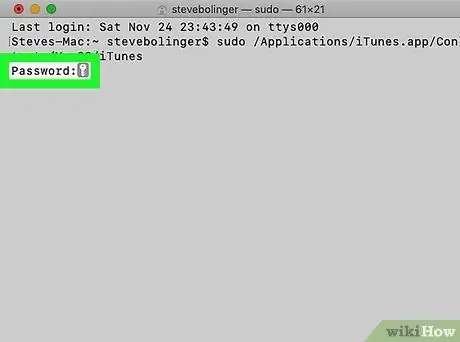
Kauj Ruam 8. Txheeb xyuas qhov ua los ntawm kev nkag tus password
Nias Rov qab, tom qab ntawd nkag tus lej nkag mus rau tus as khauj uas koj tab tom siv tam sim no. Tom qab ntawd, nias Rov qab dua. Daim ntawv thov yuav qhib nrog cov cai hauv paus.
Txoj Kev 2 ntawm 3: Nrog Tus Tsis Yog Tus Thawj Coj Tus Kheej
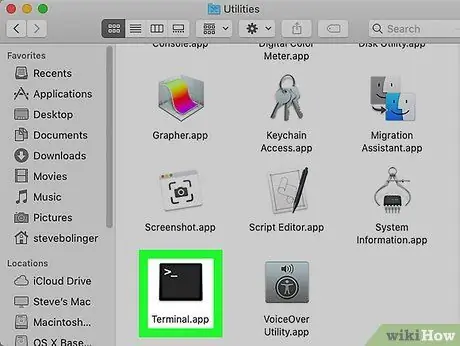
Kauj Ruam 1. Qhib Terminal nrog tus tsis yog tus thawj tswj hwm tus account kom pib
Feem ntau cov tswj hwm lub system nyiam siv cov tsis yog tus thawj tswj hwm tus account, txhawm rau tiv thaiv lub khoos phis tawj puas tsuaj loj los ntawm kev ua haujlwm tsis raug lossis ua phem rau malware. Cov kauj ruam no yuav tso cai rau koj nkag mus rau hauv paus ib ntus yam tsis hloov pauv tus lej, tab sis koj tseem yuav xav tau tus thawj tswj hwm tus password kom ua li ntawd.
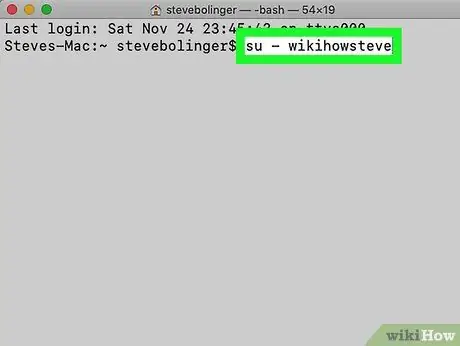
Kauj Ruam 2. Los ntawm Terminal, hloov mus rau tus thawj tswj hwm tus account
Nkag mus rau cov lus txib su - ua raws los ntawm qhov chaw thiab tus neeg siv lub npe siv. Tom qab ntawd, nkag mus rau tus tswj hwm tus password. Tam sim no, koj tuaj yeem siv tus thawj tswj hwm tus account hauv lub davhlau ya nyob twg.
Koj tsis tas yuav siv tus cim "-" hauv cov lus txib saum toj no. Tus chij ua haujlwm los teeb tsa ib puag ncig sib txawv rau tus tswj hwm tus account ib puag ncig sib txawv. Yog li ntawd, txhawm rau tiv thaiv kev ua tsis raug ntawm lub computer, nws raug nquahu kom koj siv nws
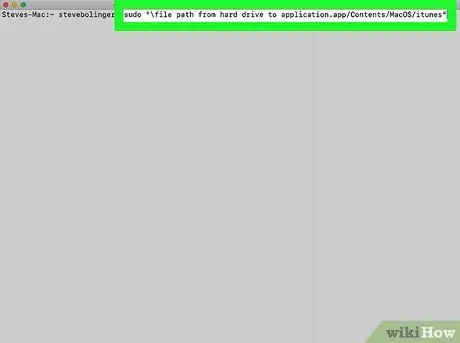
Kauj Ruam 3. Qhib lub app nrog "sudo" hais kom ua
Feem ntau, koj tuaj yeem siv qhov hais kom ua sudo "\ qhov chaw nyob puv ntawm daim ntawv thov pob ntawm tsav.app/Txheem/MacOS/npe npe". Yog tias cov lus txib tsis ua haujlwm, nyeem cov kauj ruam dhau los.
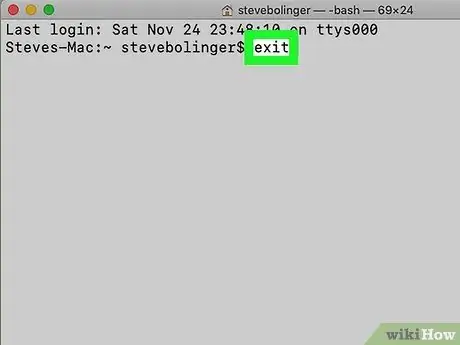
Kauj Ruam 4. Thaum ua tiav nkag mus rau hauv paus, rov qab mus rau tus tsis yog tus thawj tswj hwm tus account los ntawm kev siv cov lus txib tawm
Tom qab nkag mus rau qhov hais kom ua, Terminal yuav rov qab los siv tus tsis yog tus thawj tswj hwm tus account.
Txoj Kev 3 ntawm 3: Troubleshooting
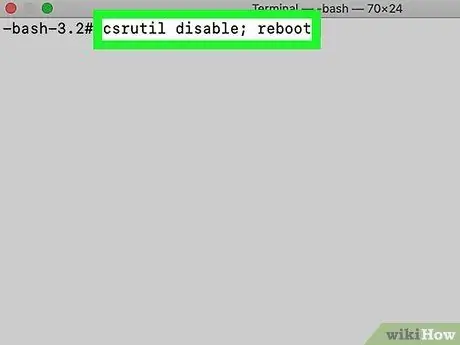
Kauj Ruam 1. Xiam Qhov Kev Tiv Thaiv Kev Ncaj Ncees ntawm System raws li cov hauv qab no
Cov yam ntxwv no muaj txij li OS X 10.11 El Capitan txwv tsis pub nkag mus rau txhua cov ntaub ntawv, txawm tias tom qab koj siv tus lej hauv paus.. Yog tias koj tsis tuaj yeem ua qhov kev hloov pauv uas xav tau rau hauv lub system, sim ua kom tsis siv SIP. Txawm li cas los xij, qib no txaus ntshai heev, thiab tuaj yeem ua rau lub computer lossis cov ntaub ntawv puas rau nws. Yog li ua cov kauj ruam no tsuas yog tias koj nkag siab qhov txaus ntshai tiag tiag.
- Pib dua lub computer. Thaum koj hnov lub suab pib, nias thiab tuav Command + R txhawm rau nkag mus rau Recovery Mode hom.
- Xaiv Utilities los ntawm cov ntawv qhia zaub mov nyob rau sab saum toj ntawm lub vijtsam, tom qab ntawd nyem rau Terminal.
- Hauv Terminal qhov rai, nkag mus rau qhov hais kom ua csrutil lov tes taw; rov pib dua
- Tos kom lub khoos phis tawj rov pib ua haujlwm ib txwm, tom qab ntawd sim cov kauj ruam nyob rau sab saum toj ntawm kab lus no kom qhib cov apps nrog kev tso cai hauv paus tag nrho. Thaum koj ua tiav siv lub app, txiav txim siab rov ua haujlwm SIP. Ua raws cov kauj ruam kom xiam SIP, tab sis hloov qhov hais kom ua tsis ua haujlwm nrog pab kom.
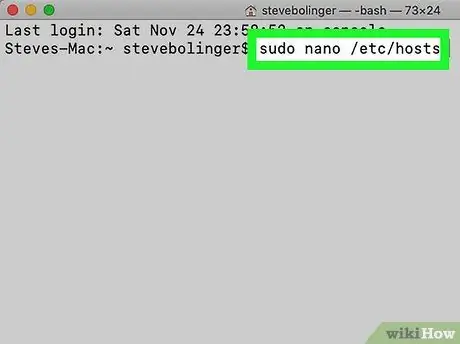
Kauj Ruam 2. Siv nano hloov chaw hloov kho cov ntawv nrog lub graphical interface
Kho cov ntaub ntawv teeb tsa nrog cov ntawv sau hauv Terminal yuav yog qhov kev xaiv nyab xeeb dua. Nano yog cov ntawv tsim kho uas tuaj yeem siv los ntawm Terminal. Txhawm rau siv nano nrog cov cai hauv paus, siv cov lus txib sudo nano, ua raws li qhov chaw thiab cov ntaub ntawv chaw nyob. Tom qab ntawd koj yuav tuaj yeem hloov kho cov ntaub ntawv los ntawm hauv Terminal. Thaum koj ua tiav kho cov ntawv, nyem Control + O kom txuag tau cov ntawv, thiab Tswj + X kom tawm nano.
- Piv txwv li, qhov hais kom ua sudo nano /etc /hosts yuav qhib "cov tswv" cov ntaub ntawv nrog hauv paus txoj cai.
- Nws tau pom zoo tias koj rov qab kho cov ntaub ntawv teeb tsa uas koj xav kho nrog cov lus txib sudo cp chaw nyob) file_address file_backup. Piv txwv li, txhawm rau thaub qab "cov tswv" cov ntaub ntawv nrog lub npe thaub qab "hosts.backup", sau cov lus txib sudo cp /etc /hosts /etc/hosts.backup. Yog tias koj ua yuam kev kho cov ntaub ntawv, hloov nws nrog cov lus txib mv (piv txwv li sudo mv /etc /hosts /etc/hosts.bad), thiab rov qab thaub qab nrog sudo cp /etc/hosts.backup /etc /hosts.







